Windows ソフトを 作って みよう!
1 目的・ ねらい
プログラミング 言語 C#で、 シンプルな GUI(Graphical User Interface) アプリケーションを 作る ことで、 Windows アプリケーション 開発の 最初の 一歩を 踏み出します。 GUIを シンプルに 書ける C#の 長所を 生かして、 難しい ことは 置いて おいて、 まず プログラミングの 楽しさ、 そして 気軽に 作れる ものだと 感じて もらう ことが 第一の ねらいです。
プログラミング 言語 C#で、 シンプルな GUI(Graphical User Interface) アプリケーションを 作る ことで、 Windows アプリケーション 開発の 最初の 一歩を 踏み出します。 GUIを シンプルに 書ける C#の 長所を 生かして、 難しい ことは 置いて おいて、 まず プログラミングの 楽しさ、 そして 気軽に 作れる ものだと 感じて もらう ことが 第一の ねらいです。
Windows (Vista 以降)に 最初から 入って いる C# 開発 環境を 使って、 簡単な フォーム ベースの アプリケーションを 作成 します。 GUIですので、 フォームの サイズは どうか、 ボタンの 配置は どうか、 と いった 外観の チェックなども 必要に なります。 DotViewなどを 使って 自分で 確認 する ことも 出来ますが、 複雑な ものを 作りませんので、 口頭で 伝えたり、 LEGOの様な ブロックなどを 使って 説明 する、と いうも アリです。
1. Windowsの 設定で、 「拡張子を 表示 する」ように する。
2. C#の コンパイラ (csc.exe)を 探します。
- 通常、 C:\Windows\Microsoft.NET\Framework\v(バージョン 番号)に あります。
- 例えば、 C:\Windows\Microsoft.NET\Framework\v4.0.30319
3. Windowsの 設定で、 環境 変数 PATHに 上記の 場所を 追加 します。
4. C# プログラム ファイルの 拡張子 .csを、 生徒が 使う エディタ (「MYEDIT」 「メモ帳」など)で 開くように して おきます。
5. Documents フォルダなどの 下に、 プログラムを 作成 する フォルダを MyFirstCSと いった 名前を つけて 作成 して おきます。
6. コマンド プロンプトを 立ち上げ (Winキー+R → cmdと 入力 → Enterキー)、 上記の フォルダに 移動 します。
- コマンド プロンプト 起動: Winキー+R → cmdと 入力 → Enterキー
- Documents フォルダの MyFirstCSに 移動: コマンド プロンプトで、 cd %userprofile%/Documents/MyFirstCSと 入力 → Enterキー
7. ダイアログの 外観を 確認 する ために DotView(DV-2)を 使う 場合は、 「プログラミングで 図形を 動かして みよう!」の 設定を 参考に して ください。
基本的に、 1つの 項目に 対して 以下の 手順で 進めます。
1. サンプル プログラム ○○○○.csを 開かせます。
- プログラムを 見て もらいます。
- 長い プログラムでは ないので、 極力、 生徒が 見終わるまで 待って ください。
2. 簡単に どんな プログラムか (何が 起こる プログラムか)を 解説 する。
3. サンプル プログラム ○○○○.csを コンパイル させる。
- コマンド プロンプトで、 csc ○○○○.cs
4. 出来た 実行 ファイル ○○○○.exeを 実行 して 確かめる。
- コマンド プロンプトで、 ○○○○.exe
5. プログラムの 詳しい 解説を 行う。
6. プログラムの 変更 内容を 示し、 プログラムの 変更・ コンパイル・ 動作 確認を させる。
- コンパイルで エラーが でたら、 コンパイル エラーを 確認 し、 一緒に 修正 作業を する。
7. 課題を 出して、 各自、 プログラムの 変更・ コンパイル・ 動作 確認を させる。
8. どんな 変更を 加えたか、 発表 して もらい、 コメントを する。
まず、 何も ない フォームを 表示 させる プログラムから 始めます。
1. サンプル プログラム 1.csを 開き、 プログラムに 目を 通させて ください。
サンプルプログラム "1.cs"
1: using System;
2: using System.Windows.Forms;
3:
4: class Hello: Form
5: {
6: public static void Main()
7: {
8: Hello hw = new Hello();
9: Application.Run(hw);
10: }
11: }
2. 「これは ただ、 空っぽの、 何にも 無い フォーム (ウインドウ)を 表示 させる プログラムで ある こと、 これを ベースに これから 色々と いじって アプリケーションを 作って いく こと」を 説明 して ください。
3. この プログラムを コンパイル し、 実行 ファイル 1.exeが 出来る ことを 確認 させて ください。
・ コマンド プロンプトで、 csc 1.cs
・ 「コンパイル」に ついては、 簡単な 解説で 構いません。
- 例えば、 「人間が 書いた プログラムを、 コンピューターが 分かる 形に 変換 (翻訳) する 作業」など。
4. 出来た 実行 ファイル 1.exeを 実行 して 確かめる。
・ コマンド プロンプトで、 1.exe
・ 起動時に フォーカスが 当たって いない ことも あるので、 それを 説明 し、 Altキー+Tabキーで 切り替えて、 起動 した フォームに フォーカスを 当てるように して ください。
・ 起動時に コマンド プロンプトが 立ち上がります。 これは、 デバッグ用の ための ものです。
・ フォームを 確認 したら、 Altキー+Spaceキー → Cなどで フォームを 閉じさせて ください。
1.exe
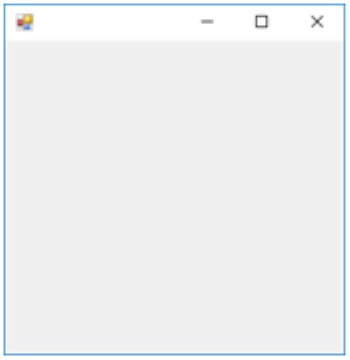
5. プログラムの 詳しい 解説を 行います。
・ 最初に キッチリ 解説を して おくと、 後々 楽に なると 思いますが、 生徒に よっては、 退屈 して しまうかも しれません。
・ 生徒の 食いつき 具合を 見て、 適度に 切り上げ、 後の プログラム 解説で 分散 して 解説 するのも いいかも しれません。
・ ここに 記して いるのは、 説明の 一例ですので、 生徒の レベルに 応じて 内容・ 詳細を 変えて、 もちろん 構いません。
・ 1行目 「この プログラムで Systemと いう 部品集 (便利 機能の 集まり)を 使いますよ。」と 言った 意味、 と いう 程度の 解説で 構いません。本当は ちょっと 違うのですが、 最初は この 程度の 認識で 良いかと 思います。
- Systemは 非常に よく 使う、 これが ないと 何も 出来ない位の ものですので、 ほとんどの プログラムで 使用 されます。
- C#では、 命令文の 最後に ; (セミコロン)を つけます。
・ 2行目 今回は、 フォーム、 要するに ウィンドウを 使った アプリケーションを 作るので、 これらを 作る ための System.Windows.Forms も 使う、 と いう ことを 書いて おきます。
・ 3行目 4行目から プログラムの 本体を 書くので、 区切りの ための 空行です。
・ 4行目 ここから プログラムの 本体が 始まります。
- 「class Hello: Form は、 "Helloと いう、 フォーム(ウィンドウ)の 作り方"を 書きますよ。」と いった 程度の 説明で 良いかと 思います。
- 枠線や、 タイトルバーと いった、 どんな フォーム(ウィンドウ)にも 必要な 部品は、 全て 自分で プログラム する わけでは ありません。
- 先程の System.Windows.Forms に ある Formと いう ところ (クラス)に、 フォーム(ウィンドウ)に 基本的に 必要な ことが 既に 用意 されて いて、 それを 使います。 と いう 意味の Formです。
- あとは、 必要な 部品の 配置や、 処理の 仕方を プログラム するだけで よい。 と いう わけです。
- ここは、 命令文では ないので ; (セミコロン)を つけて いません。 本当は 違うのですが・・・。
・ 5行目 4行目で、 Helloと いう、 フォーム(ウィンドウ)の 作り方を 書く、 と して いますが、 それが どこから どこまでか、 を 示す ために、 ここの { と、 11行目の } で、挟んで 表します。
- 6行目から 10行目まで、この { と } の 中身ですよ、 と いう ことを 表す ために、 右に 字下げ (インデント) するのが 一般的です。
- 今回の サンプルでは、 1回の 字下げを 「スペース 2つ」と して います。
・ 6行目 ここから、 プログラムの 流れを 書いて いきます。
- public static void Main() は、 今の ところは、 決まり 文句、 と いった 程度で 良いかと 思います。
・ 7行目 6行目の、 public static void Main() の 中身を、 ここの { と、 10行目の } で 挟んで 表します。
- 8行目と 9行目を、 この { と } の 中身ですよ、 と いう ことを 表す ために、 右に 更に 字下げ(インデント) して います。
・ 8行目 「Helloと いう、"フォームの 作り方"に 従って、 フォームを 作って、それを 変数 hwに 代入(=)せよ。」と いう 命令文、 程度の 説明で。 これも 決まり 文句と いう 扱いでも 構いません。 ただ、 変数名 hwは 自由に つけられる、 と いう ことは 伝えて ください。
- "代入"に ついては、 お決まりの 「箱に 入れる」と いった 説明で 良いと 思います。
- = の 前後に スペースが 入って いるのは、 見やすく・ 読みやすく する ためです。
・ 9行目 Applicationと いう、 プログラムを 実行・ 制御 する 機能の 集まりから、 Runと いう、 プログラムを 実行 する 機能(これを 関数・ メソッド)を 呼び出して、 Helloと いう フォームの 作り方に 従って 作った hwを 起動 せよ。 と いう 意味です。 と いった 説明で。 もう 少し 簡略化 しても いいかも しれません。
・ 10行目 } で、 public static void Main() の 中身を 閉じます。
・ 11行目 } で、 class Hello: Form の 中身を 閉じて、 プログラム 終わりです。
1.csを 閉じて、 先程の フォームの タイトルバーに 文字を 表示 させる プログラムに 移ります。
1. サンプルプログラム 2.csを 開き、 先程の プログラムの、 9行目に 命令を 1行 追加 しただけで あることを 伝えて、 プログラムに 目を 通させて ください。
サンプル プログラム "2.cs"
1: using System;
2: using System.Windows.Forms;
3:
4: class Hello: Form
5: {
6: public static void Main()
7: {
8: Hello hw = new Hello();
9: hw.Text = "Hello, world!";
10: Application.Run(hw);
11: }
12: }
2. 「9行目に 追加 した 命令で、 タイトルバーに 文字が 表示 される」 事を 確認 して いきます。
3. この プログラムを コンパイル し、 実行 ファイル 2.exeが 出来る ことを 確認 させて ください。
4. 出来た 実行 ファイル 2.exeを 実行 して 確かめる。
・ 実行 ファイルが 出来たら、 起動 して、 タイトルバー "Hello, world!"と 出て いる ことを 確認 します。
- 利用 して いる スクリーン リーダーが、 PC-Talkerで あれば、 Ctrl+Alt+1で 読み上げます。
・ 確認 したら、 Altキー+Spaceキー → Cなどで フォームを 閉じさせて ください。
2.exe
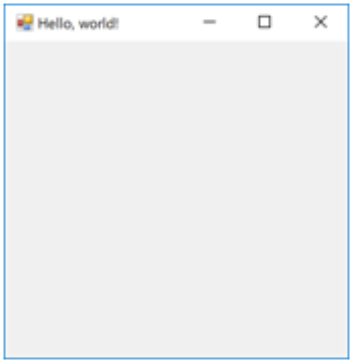
5. プログラムの 詳しい 解説を 行います。
・ 追加 した 9行目 hwは フォーム そのものを 指して います。
・ hw.Text は、 hwの、 hwが 持って いる、 Textと いう 要素・ 変数・ パラメーターを 示します。
・ このように、 C#では、 . (ピリオド、 今風に 言えば ドット)で、 モノ (格好 良く オブジェクト)の 要素を 示して いきます。
・ 日本語で 「の」に あたる。 「hw「の」 Textと いう 要素 (C#では プロパティ)」と 言う 意味。
・ 9行目は、 「'hw'の プロパティ Textに 文字列 (文字の 並び) Hello, world! を 「代入」、 格好 良く 言うと、 セット する。」と いう 意味に なります。
・ C#では、 文字の 並び、 文字列は、 "(ダブル クォーテーション)で くくります。
・ フォーム hwの プロパティ Textは 何か、 と いうと、 タイトルバーに 表示 する 文字列を 表すので、 タイトルバーに Hello, world! と 表示 された、 と いう わけです。
6. では、 アプリケーションに 名前を つけ、 タイトルバーに 表示 されるように します。
① この、 フォーム アプリケーションの 名前を 考えて もらいます。
- 時間を かける 必要は ありませんが、 愛着を 持って もらいたいので、 できれば 自分で 考えて もらいたい ところです。
- あとから いくらでも 変更 できる。 と いう ことを 伝えて、 気楽に 考えて もらって ください。
② 2.csを 変更 して、 考えて もらった 名前を、 アプリケーションの タイトルバーに 出るように して もらいます。
③ ファイルを 保存 して、 コンパイル します。
④ エラーが 出たら、 エラー メッセージに 従って、 一緒に 修正 して ください。
- この 時、 エラー メッセージの 意味と 対処を できるだけ 説明 して ください。
- たとえば、 ; が 必要です。 と 出れば、 最後に ; を つけ忘れて いたね。 など。
⑤ 実行 ファイルが 出来たら、 起動 して、 タイトルバーに 自分が つけた 名前が 出て いる ことを 確認 させて ください。
7. 時間が あれば、 どんな 名前を つけたか 発表 して もらい、 コメントを する。
・ 時間が あれば、 全員の ものを 確認 し、 感想を 言って あげて ください。
2.csを 閉じて、 フォームに ボタンを 配置 する プログラムに 移ります。
1. サンプルプログラム 3.csを 開き、 先程の プログラムの、 10行目に 4行 追加 した もので ある ことを 伝えて、 プログラムに 目を 通させて ください。
サンプル プログラム "3.cs"
1: using System;
2: using System.Windows.Forms;
3:
4: class Hello: Form
5: {
6: public static void Main()
7: {
8: Hello hw = new Hello();
9: hw.Text = "アプリケーション名";
10:
11: Button btn = new Button();
12: btn.Parent = hw;
13: btn.Text = "Push";
14:
15: Application.Run(hw);
16: }
17: }
2. 「追加 した 命令で、 ボタンが 配置 される」 事を 確認 して いきます。
3. この プログラムを コンパイル し、 実行 ファイル 3.exeが 出来る ことを 確認 させて ください。
4. 出来た 実行 ファイル 3.exeを 実行 して 確かめる。
・ 実行 ファイルが 出来たら、 起動 して、 ボタンが 配置 されて いる ことを 確認 します。
- Tabキーで フォーカスを 移動 させると、 「Push」の ボタンで あることが 読み上げられます。
・ ボタンは、 フォームの 左上 隅に 配置 されて いる ことを 伝えて ください。
・ 確認 したら、 Altキー+Spaceキー → Cなどで フォームを 閉じさせて ください。
3.exe
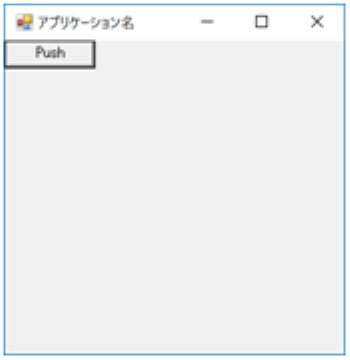
5. プログラムの 詳しい 解説を 行います。
・ 10行目と 14行目の 空行は、 無くても 構いませんが、 その 間の 行が ボタンに 関する プログラムで ある ことを わかりやすく する ために 入れて います。
・ 11行目 基本的な ボタンの 作り方が、 Buttonと いう 名前 (クラス)で 用意 されて いるので、 この 作り方で ボタンを 作り、 btnに 代入 する (btnと いう 名前を つける)。
・ 12行目 ボタン btnの プロパティ Parentは、 貼り付け先を 指定 するので、 フォーム hwを セット し、 フォーム hw つまり、 今 作って いる フォームに 貼り付ける。
・ 13行目 ボタン btnの プロパティ Textは、 ボタンに 表示 される 文字列を 示すので、 文字列 "Push"を セット する。
・ 今回は、 貼り付ける 位置を 指定 して いないので、 左上 隅に 配置 されました。
6. 再び、 先程 考えた 名前が 表示 されるように して、 ボタンに 表示 される 文字列を 変えて もらいます。
① 3.csを 変更 して、 再び、 先程 考えた アプリケーション名が 表示 されるように して もらいます。
② ボタンに 表示 される 文字列を 考えて もらい、 変更 して もらいます。
③ ファイルを 保存 して、 コンパイル します。
④ エラーが 出たら、 エラー メッセージに 従って、 一緒に 修正 して ください。
⑤ 実行 ファイルが 出来たら、 起動 して、 タイトルバーに 自分が つけた 名前、 ボタンに 変更 した 文字列が 出て いる ことを 確認 させて ください。
7. 時間が あれば、 全員の ものを 確認 し、 感想を 言って あげて ください。
3.csを 閉じて、 ボタンを 押すと メッセージ ボックスが 表示 される プログラムに 移ります。
1. サンプル プログラム 4.csを 開き、 先程の プログラムの、 6行目に 4行 追加 し、 19行目にも 1行 追加 した もので ある ことを 伝えて、 プログラムに 目を 通させて ください。
ここから 複雑に なって いきますので、 各自 ついて 行けて いるか 確認 しながら 進んで ください。
サンプル プログラム "4.cs"
1: using System;
2: using System.Windows.Forms;
3:
4: class Hello: Form
5: {
6: static void btnOnClick(object sender, EventArgs e)
7: {
8: MessageBox.Show("押したね!");
9: }
10:
11: public static void Main()
12: {
13: Hello hw = new Hello();
14: hw.Text = "アプリケーション名";
15:
16: Button btn = new Button();
17: btn.Parent = hw;
18: btn.Text = "Push";
19: btn.Click += new EventHandler(btnOnClick);
20:
21: Application.Run(hw);
22: }
23: }
2. 「追加 した 命令で、 ボタンを 押すと メッセージ ボックスが でる」 事を 確認 して いきます。
3. この プログラムを コンパイル し、 実行 ファイル 4.exeが 出来る ことを 確認 させて ください。
4. 出来た 実行 ファイル 4.exeを 実行 して 確かめる。
・ 実行 ファイルが 出来たら、 起動 して、 ボタンが 配置 されて いる ことを 確認 します。
・ ボタンを 押すと、 メッセージ ボックスが 出る ことと、 メッセージ ボックスに ある メッセージを 確認 させて ください。
・ 確認 したら、 「OKボタン」を 押し、 メッセージ ボックスを 閉じて、 Altキー+Spaceキー → Cなどで フォームを 閉じさせて ください。
4.exe
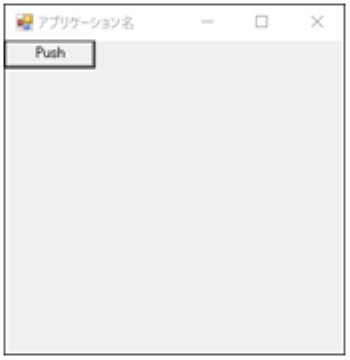
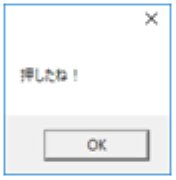
5. プログラムの 詳しい 解説を 行います。
・ 6行目 ボタンを 押したら どうするか、 を 記す イベント ハンドラと 言われる 関数 (メソッド)を 用意 する 必要が あります。 ここで、 btnOnClickと いう イベント ハンドラを 定義 する ための 記述です。
- イベント ハンドラ名 btnOnClickは 自由に つける ことが 出来ますが、 他の 所は、 決まり 文句だと 思って ください。
・ 7行目の { と 9行目の } で、 この イベント ハンドラの 中身を くくって います。
・ 8行目 ここで、 あらかじめ 用意 されて いる MessageBoxと いう、 メッセージ ボックスを 呼び出す ための 機能を 使って、 メッセージを 表示させて います。
- MessageBoxの Showと いう 関数(メソッド)に、 表示 する メッセージを 与えて、 メッセージ ボックスを 表示 させて います。
・ 10行目は 区切りを 分かりやすく する ための 空行です。
・ 19行目 ボタン btnの プロパティ Clickには、 ボタンが 押された ときの 処理を セット します。
- 新しく 動作を 追加 する ために、 先程 作った イベント ハンドラ btnOnClickを 追加 して います。
- 追加なので、 = では なく、 += を 使用 して いる ことに 注意 して ください。
- この 書き方も、 決まり 文句だと 思って ください。
・ これだけの 作業で、 ボタンを 押すと メッセージが 出るように 出来ました。
6. 再び、 先程 考えた 名前が 表示 されるように して、 ボタンに 表示 される 文字列を 変え、 メッセージ ボックスの メッセージを 変更 して もらいます。
7. 時間が あれば、 全員の ものを 確認 し、 感想を 言って あげて ください。
4.csを 閉じて、 テキスト ボックスを 追加 する プログラムに 移ります。
1. サンプル プログラム 5.csを 開き、 先程の プログラムの、 2行目に 1行 追加 し、 16行目から 5行、 23行にも 1行 追加 した もので ある ことを 伝えて、 プログラムに 目を 通させて ください。
ここから 複雑に なって いきますので、 各自 ついて 行けて いるか 確認 しながら 進んで ください。
サンプル プログラム "5.cs"
1: using System;
2: using System.Drawing;
3: using System.Windows.Forms;
4:
5: class Hello: Form
6: {
7: static void btnOnClick(object sender, EventArgs e)
8: {
9: MessageBox.Show("押したね!");
10: }
11:
12: public static void Main()
13: {
14: Hello hw = new Hello();
15: hw.Text = "アプリケーション名";
16:
17: TextBox box = new TextBox();
18: box.Parent = hw;
19: box.Text = "こんにちは";
20:
21: Button btn = new Button();
22: btn.Parent = hw;
23: btn.Location = new Point(0, box.Height);
24: btn.Text = "Push";
25: btn.Click += new EventHandler(btnOnClick);
26:
27: Application.Run(hw);
28: }
29: }
2. 「追加 した 命令で、 フォームに 文字列が 表示 される」 事を 確認 して いきます。
3. この プログラムを コンパイル し、 実行 ファイル 5.exeが 出来る ことを 確認 させて ください。
4. 出来た 実行 ファイル 5.exeを 実行 して 確かめる。
・ 実行 ファイルが 出来たら、 起動 して、 テキスト ボックスに 「こんにちは」と 表示 され、 ボタンも 配置 されて いる ことを 確認 します。
- 位置に ついては、 テキスト ボックスの すぐ 下に ボタンが 表示 されて いる ことを 伝えて ください。
・ テキスト ボックスの 中は 編集 できる ことを 確認 させて ください。
・ 前回と 同じく、 ボタンを 押すと、 メッセージ ボックスが 出る ことと、 メッセージ ボックスに ある メッセージを 確認 させて ください。
・ 確認 したら、 フォームを 閉じさせて ください。
5.exe
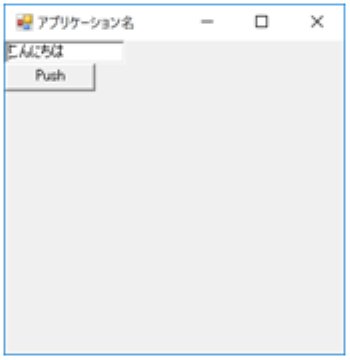
5. プログラムの 詳しい 解説を 行います。
・ 2行目 ボタンの 位置を 変更 する 必要が あるので、 その ために System.Drawing を 使う ことを 宣言 します。
・ 17行目 テキスト ボックスを 配置 する ために、 boxと 言う 名前で テキスト ボックスを 作成 します。
- ボタンを 作る ときの 書き方と 同じです。
・ 19行目 ボタンの 文字列を セット したのと 同様に、テキスト ボックス boxの 文字列を セット して います。
・ 23行目 そのままでは、テキスト ボックス boxも、 ボタン btnも、 フォームの 左上 隅に 配置 されて 重なって しまうので、 ボタンの 位置 Locationを セット します。
- new Point(0, box.Height) は、 ボタンの 左上 隅の x座標を 0と し、 y座標は、 テキスト ボックス boxの 高さだけ 下に ずらした 所を 指定 します。
- フォーム上の 座標は、 フォームの 左上 隅を (0, 0)と し、 右に 行けば x座標は 増加 し、 下に 行けば y座標が 増加 します。
- 数学の グラフで 出て くる 座標とは 上下が 逆です。
- テキスト ボックス boxの 高さは、 box.Heightで 取得 できます。
・ これだけの 作業で、 テキスト ボックスを 配置 し、 その 下に ボタンを 配置 する ことが 出来ました。
6. 再び、 先程 考えた 名前が 表示 されるように して、 ボタンに 表示 される 文字列を 変え、 メッセージ ボックスの メッセージを 変更 し、 テキスト ボックスの 文字列を 変更 して もらいます。
7. 時間が あれば、 全員の ものを 確認 し、 感想を 言って あげて ください。
5.csを 閉じて、 これまでの 応用の クイズ ゲームの プログラムに 移ります。
1. サンプル プログラム 6.csを 開き、 プログラムに 目を 通させて ください。
追加 した プログラムで、 何を して いるか 分かる ところが あるか、 あれば、 何を して いるか 発表 させて ください。
サンプル プログラム "6.cs"
1: using System;
2: using System.Drawing;
3: using System.Windows.Forms;
4:
5: class Hello: Form
6: {
7: static void btn1OnClick(object sender, EventArgs e)
8: {
9: MessageBox.Show("正解!");
10: }
11:
12: static void btn2OnClick(object sender, EventArgs e)
13: {
14: MessageBox.Show("残念!");
15: }
16:
17: public static void Main()
18: {
19: Hello hw = new Hello();
20: hw.Text = "アプリケーション名";
21:
22: TextBox box = new TextBox();
23: box.Parent = hw;
24: box.Width = box.Width*2;
25: box.Text = "茨城の 県庁 所在地は?";
26:
27: Button btn1 = new Button();
28: btn1.Parent = hw;
29: btn1.Location = new Point(0, box.Height);
30: btn1.Text = "水戸市";
31: btn1.Click += new EventHandler(btn1OnClick);
32:
33: Button btn2 = new Button();
34: btn2.Parent = hw;
35: btn2.Location = new Point(0, box.Height + btn1.Height);
36: btn2.Text = "つくば市";
37: btn2.Click += new EventHandler(btn2OnClick);
38:
39: Application.Run(hw);
40: }
41: }
6.exe
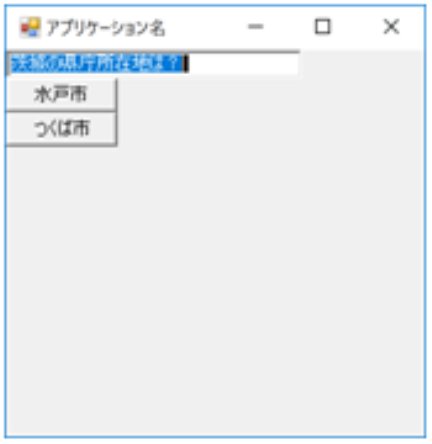
2. 時間が あれば、 この プログラムを 変更 して、 クイズ ゲーム、 更に オリジナルの アプリケーションを 作って みて ください。
・ あまり 用語など 厳密に やる 必要は ありませんが、 本当の 意味・ 解釈は 別に あると いう ことは 伝えて おく 必要が あると 思います。
・ できれば、 それを 知りたい・ 勉強 したい、 と 思わせるように 持って 行けるのが 理想です。
・ プログラムを した、 と いう 経験だけで 十分。
・ 今回は、 サンプル プログラムを いじった 程度なので、 フラストレーションを バネに、 もっと 自分で やって みたい。 と 思って くれれば 更に よい。
プログラミング 言語 C#で、 シンプルな GUI(Graphical User Interface) アプリケーションを 作る ことで、 Windows アプリケーション 開発の 最初の 一歩を 踏み出します。 時間が 限られて いますので、 難しい ことは 置いて おいて、 まず プログラミングの 楽しさ、 そして 気軽に 作れる ものだと いう ことを 感じて、 今後、 自分で 色々と 作って みる 入口と して ください。
サンプル プログラムを 見ながら、 少し 変更を 加えて、 アプリケーションを 作って いきます。
あらかじめ 用意 した サンプル プログラムのみです。 持って 帰って、 色々と いじって みて ください。